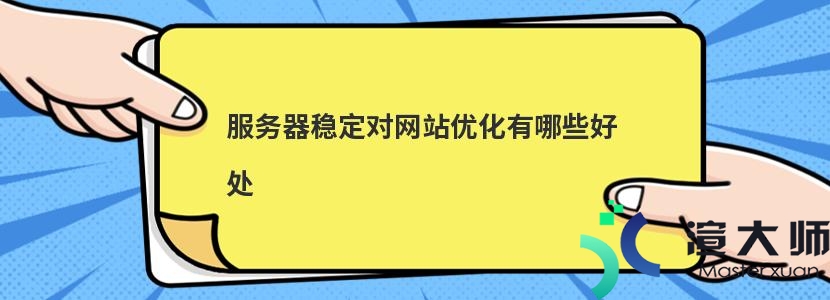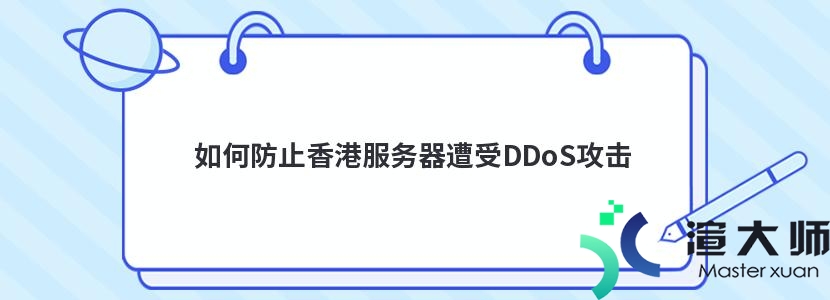Weblogic是一个基于JAVAEE架构的中间件。主要是用于开发。集成。部署和管理大型分布式Web应用。网络应用和数据库应用的Java应用服务器。将Java的动态功能和Java Enterprise标准的安全性引入大型网络应用的开发。集成。部署和管理之中。本文主要为大家分享在Weblogic服务器安装SSL证书部署https教程步骤:
一。准备工作
1。选择合适的“SSL证书”加入购物车。完成申请
2。获取服务器证书文件
将证书签发邮件中的从BEGIN到 END结束的服务器证书内容(包括“—–BEGIN CERTIFICATE—–”和“—–END CERTIFICATE—–”)粘贴到记事本等文本编辑器中。并修改文件扩展名。保存为server.cer文件
3。获取CA证书文件
将证书签发邮件中的从BEGIN到 END结束的两张 CA证书 内容(包括“—–BEGIN CERTIFICATE—–”和“—–END CERTIFICATE—–”)分别粘贴到记事本等文本编辑器中。并修改文件扩展名。保存为ca1.ce r和 ca2.cer文件。
4。查看keystore文件内容。进入JDK安装目录下的bin目录。运行keytool命令查询keystore文件信息。
keytool -list -keystore D:\keystore.jks -storepass password
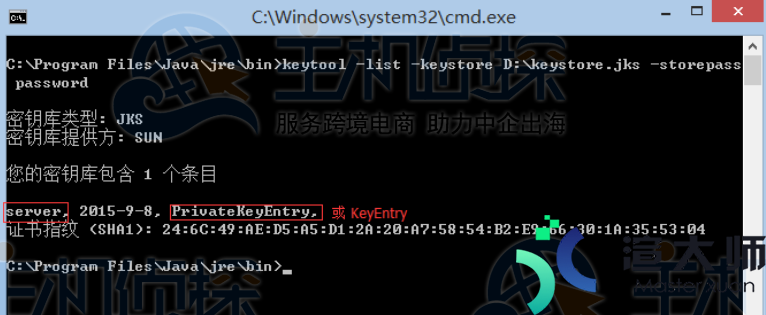
注意:查询到PrivateKeyEntry(或KeyEntry)属性的私钥别名(alias)为server。记住该别名。在稍后导入服务器证书时需要用到(文章中红色部分为可自定义部分。可根据实际配置情况相应修改)。 注意。导入证书时。一定要使用生成证书请求文件时生成的keystore.jks文件。keystore.jks文件丢失或生成新的keystore.jks文件。都将无法正确导入您的服务器证书。
二。导入证书
1。导入第一张中级CA证书
keytool -import -alias ca1 -keystore D:\keystore.jks -trustcacerts -storepasspassword -file D:\ca1.cer -noprompt
2。导入第二张中级CA证书
keytool -import -alias ca2 -keystore D:\keystore.jks -trustcacerts -storepasspassword -file D:\ca2.cer -noprompt

3。导入服务器证书
keytool -import -alias server -keystore D:\keystore.jks -trustcacerts -storepasspassword -keypass password -file D:\server.cer
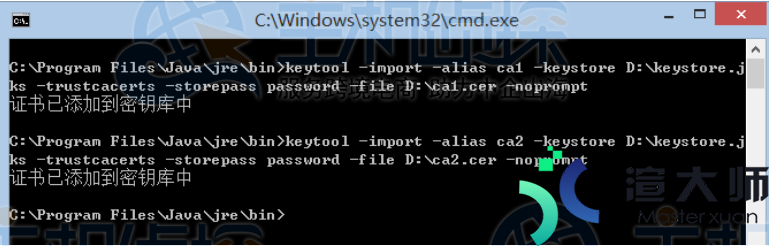
导入服务器证书时。服务器证书的别名必须和私钥别名一致。请留意导入中级CA证书和导入服务器证书时的提示信息。如果您在导入服务器证书时使用的别名与私钥别名不一致。将提示“认证已添加至keystore中”而不是应有的“认证回复已安装在keystore中”。
4。证书导入完成。运行keystool命令。再次查看keystore文件内容
keytool -list -keystore D:\keystore.jks -storepass password
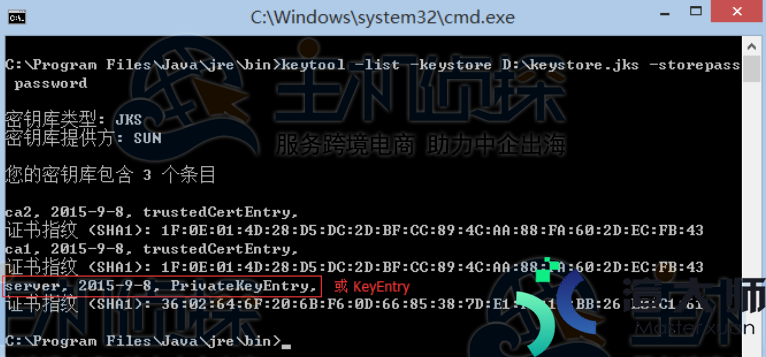
三。安装服务器证书
1。导入keysotre密钥库登陆Weblogic控制台
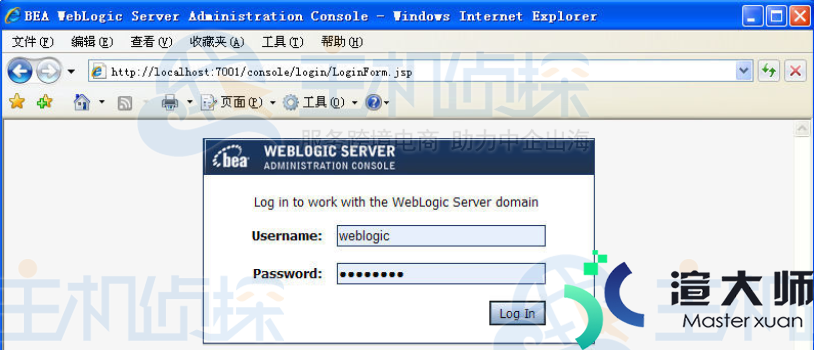
2。选择“Lock & Edit”解锁配置。并进入“Servers”
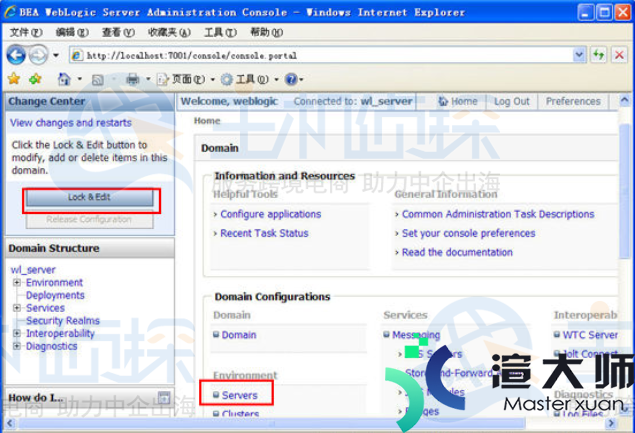
3。选择您需要配置服务器证书的Server
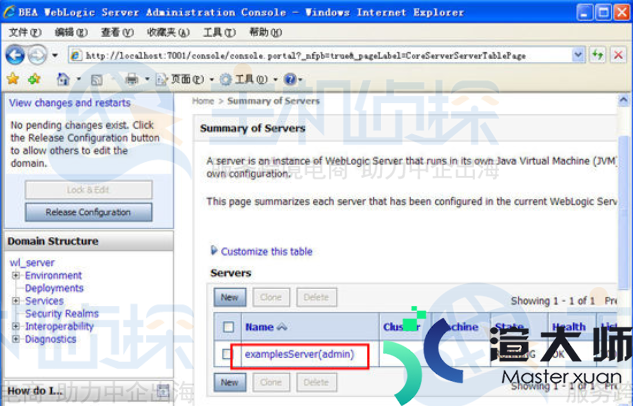
4。在“General”下。可以配置您的http和https是否启用。以及访问端口号。https默认端口号为443。请在选项启用SSL并相应修改端口号。
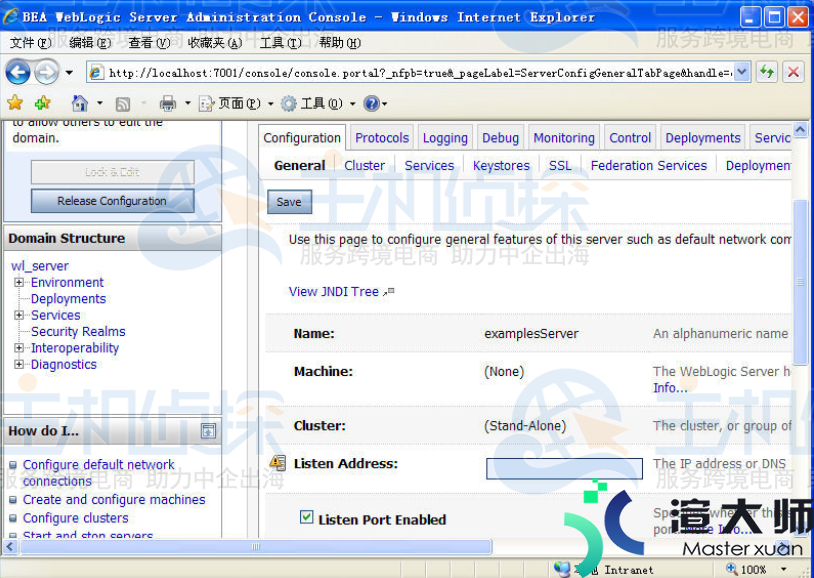
5。在“Keystores”下配置认证方式。服务器身份认证请选择“Custom identity and Java Standard Trust”。双向认证请选择“Custom Identity and Custom Trust”。
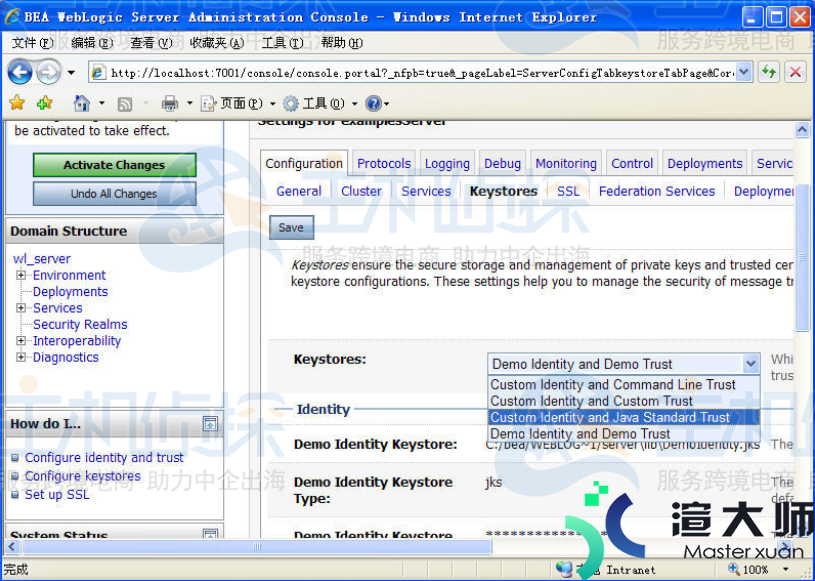
6。将您的密钥库文件keystore.jks保存到服务器上相应目录。并配置其路径和密钥库文件保护密码。
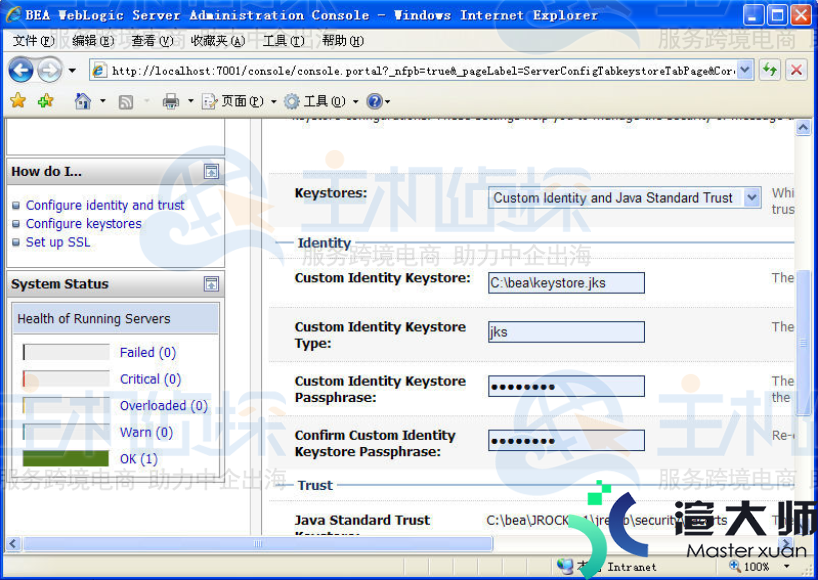
7。单向认证中。需要配置JRE默认信任库文件cacerts。Cacerts默认密码为changeit。
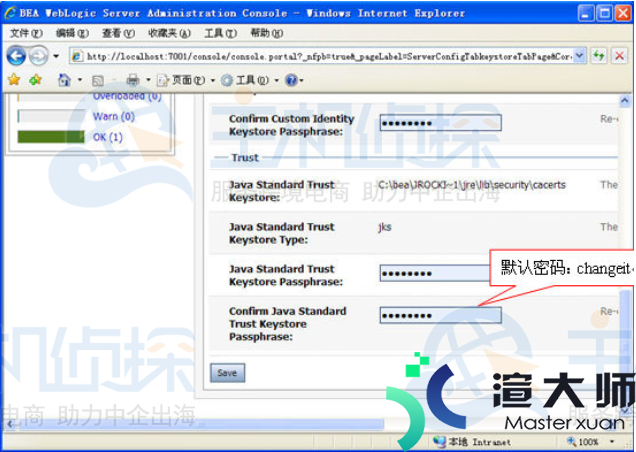
8。在“SSL”下配置密钥库中的私钥别名信息。私钥别名可以使用keystool -list 命令查看。通常私钥保护密码和keystore文件保护密码相同。
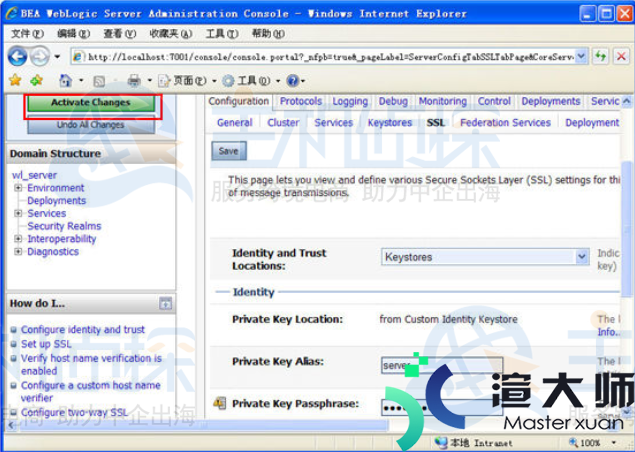
9。设置完成后。选择“Active Changes”。保存所有修改。如果系统提示需要重启Weblogic。则您需要重启后才能使配置生效。

到此。已成功在Weblogic服务器安装SSL证书部署https。接下来。就可以使用https://来访问您的网站。
本文地址:https://gpu.xuandashi.com/31581.html,转载请说明来源于:渲大师
声明:本站部分内容来自网络,如无特殊说明或标注,均为本站原创发布。如若本站内容侵犯了原著者的合法权益,可联系我们进行处理。分享目的仅供大家学习与参考,不代表本站立场!